Как установить WhatsApp Audio в качестве рингтона на iPhone
Разное / / April 22, 2022
WhatsApp стал одним из самых популярных приложений для обмена мгновенными сообщениями. Помимо кроссплатформенности, существует несколько Функции и хитрости WhatsApp которые делают его хитом среди пользователей. Помимо отправки фотографий и видео, многие люди также любят отправлять аудио- и голосовые заметки.

Вы можете записывать и отправлять пользовательские голосовые сообщения контактам или даже аудиоклипы песен, мелодии звонка и т. д. Если вы получили понравившийся аудиофайл WhatsApp, есть вероятность, что вы захотите установить его в качестве мелодии звонка. Однако нет простого способа установить любой аудиофайл в качестве мелодии звонка на iPhone, как вы можете сделать то же самое на андроиде.
К счастью, простой обходной путь может помочь вам сохранить звук WhatsApp и установить его в качестве мелодии звонка на вашем iPhone.
Какие типы аудиофайлов можно установить в качестве мелодии звонка
От голосовых заметок до обычных аудиофайлов, таких как песни, вы можете установить практически любой аудиофайл, который вы получаете в WhatsApp, в качестве мелодии звонка. Если вы получили аудиофайл длинной песни, вы даже можете выбрать определенный раздел и установить его в качестве мелодии звонка.
Как установить аудиофайл из WhatsApp в качестве рингтона на вашем iPhone
Прежде чем установить аудиофайл в качестве мелодии звонка, вам сначала нужно сохранить звук на вашем iPhone. Вы не можете установить аудиофайл в качестве мелодии звонка непосредственно из WhatsApp. Вот как сохранить полученный аудиофайл в хранилище вашего iPhone.
Сохранение аудио WhatsApp на вашем iPhone
Шаг 1: Запустите приложение WhatsApp и откройте чат, в котором вы получили аудио WhatsApp.

Шаг 2: Нажмите и удерживайте аудиофайл, пока не появятся дополнительные параметры.

Шаг 3: Нажмите на опцию «Вперед».
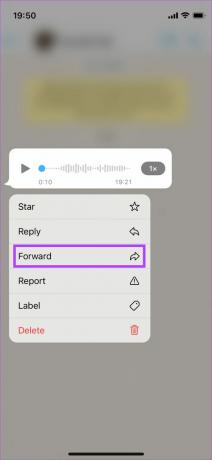
Шаг 4: Теперь аудиофайл будет выбран. Нажмите на значок «Поделиться» в правом нижнем углу экрана.

Шаг 5: Теперь вы увидите всплывающее окно общего доступа к iOS на экране. Выберите Сохранить в файлы в списке параметров.
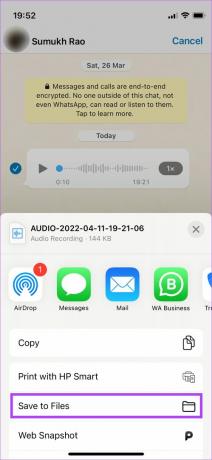
Шаг 6: Теперь откроется приложение «Файлы», и вы сможете выбрать, где хотите сохранить аудио. Выберите «На моем iPhone».
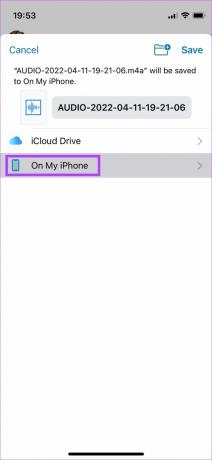
Шаг 7: Теперь вы увидите список папок на вашем iPhone. Здесь вы можете выбрать любую папку, но для удобства мы сохраним аудио в папке «Загрузки».
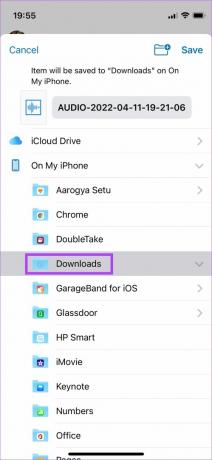
Шаг 8: Нажмите на папку, в которую вы хотите сохранить звук, и выберите параметр «Сохранить» в правом верхнем углу.

Ваше аудио в WhatsApp теперь сохранено на вашем iPhone.
Установка WhatsApp Audio в качестве мелодии звонка
Теперь, когда у вас есть аудиофайл, сохраненный на вашем iPhone, вот как вы можете установить его в качестве мелодии звонка.
Шаг 1: Для этого метода вам понадобится приложение GarageBand, которое предварительно установлено на iPhone. Если вы удалили его со своего iPhone, вы можете установить его обратно из App Store.
Получить приложение GarageBand
Шаг 2: Откройте приложение GarageBand на своем iPhone и коснитесь значка «+» в правом верхнем углу.
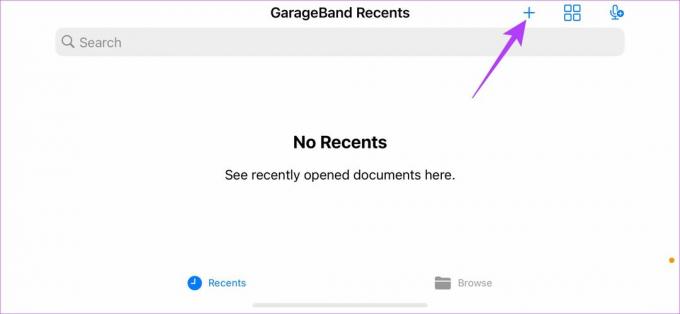
Шаг 3: Выберите любой инструмент из списка, например «Клавиатура», и нажмите на него.

Шаг 4: На панели инструментов выберите третий значок в верхнем левом углу.
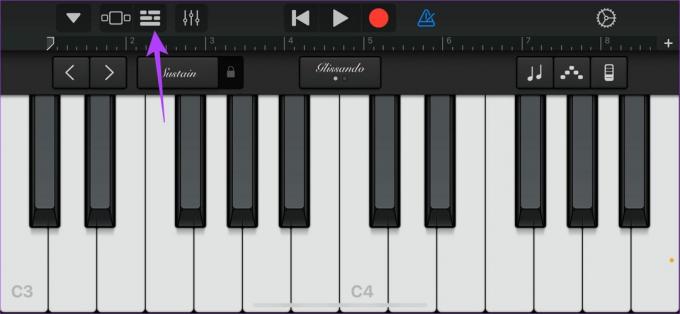
Шаг 5: Теперь нажмите на значок петли в правом верхнем углу рядом с «Настройки».
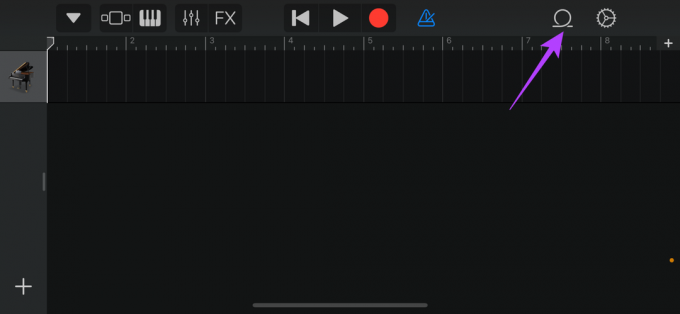
Шаг 6: Теперь вы увидите некоторые параметры дорожки по умолчанию. Игнорируйте их и выберите вкладку «Файлы» вверху.
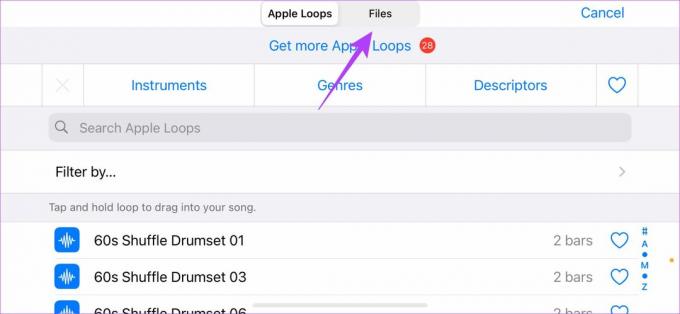
Шаг 7: Нажмите «Просмотреть элементы из приложения «Файлы» в нижней части экрана.

Шаг 8: В идеале вы должны увидеть аудио WhatsApp, которое вы сохранили, в разделе «Последние». Если вы этого не сделаете, перейдите на вкладку «Обзор» и выберите аудиофайл из места, где вы его сохранили.
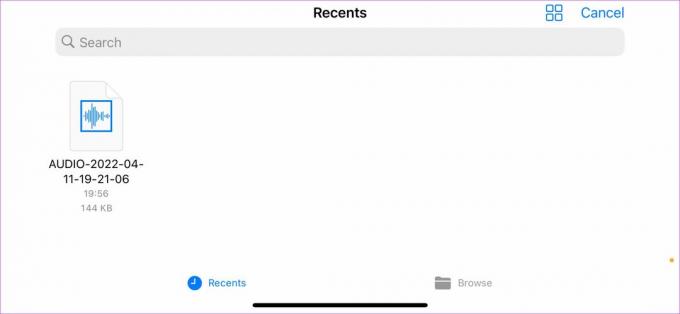
Шаг 9: Нажмите на аудиофайл WhatsApp, который хотите установить в качестве мелодии звонка.
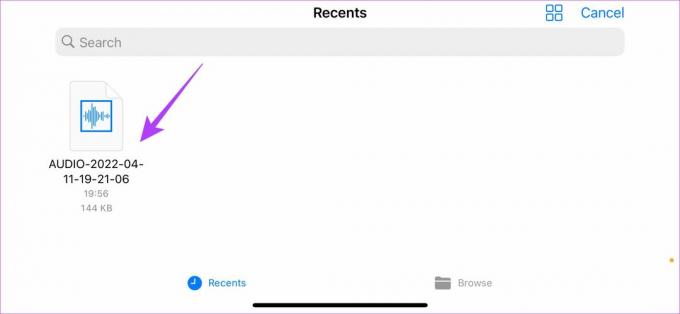
Звук WhatsApp теперь будет отображаться как дорожка в GarageBand.
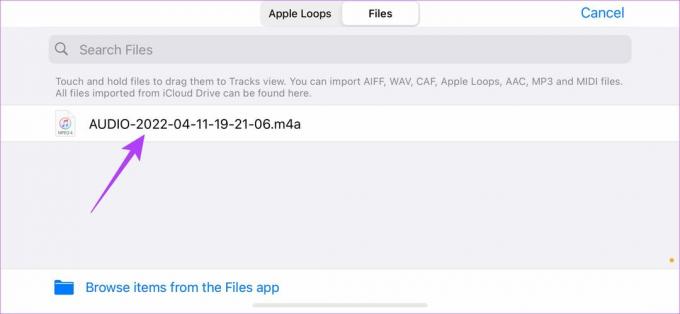
Шаг 10: Нажмите и удерживайте запись и отпустите, когда увидите интерфейс GarageBand. Это нужно для импорта трека в GarageBand.
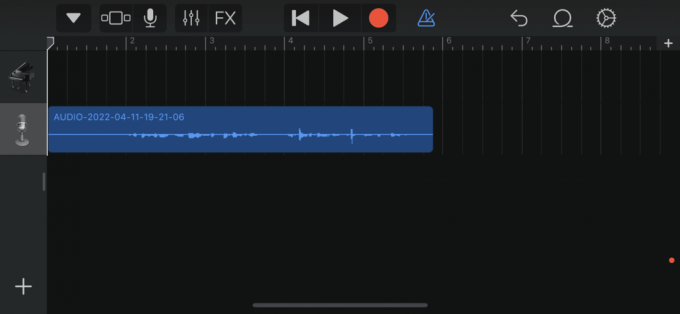
Шаг 11: Выберите треугольный значок рядом с кнопкой записи, чтобы отключить метроном.

Шаг 12: Вы можете отрегулировать продолжительность звука, нажав на него и перетащив белые ручки по обе стороны от аудиоклипа. Нажмите на кнопку «Воспроизвести» вверху, чтобы прослушать часть аудио.
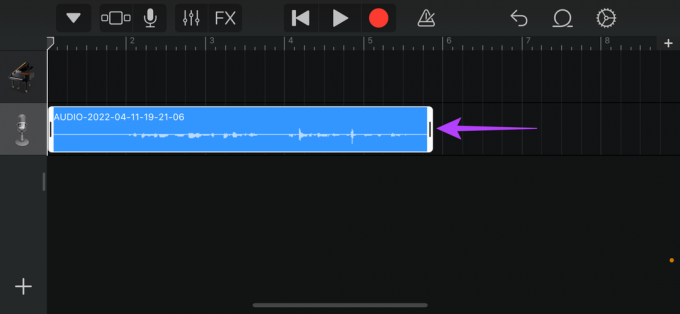
Шаг 13: После того, как вы завершили аудиоклип, нажмите на стрелку в верхнем левом углу экрана и выберите «Мои песни».
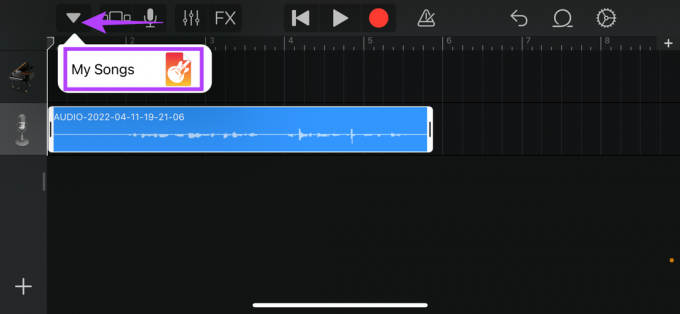
Аудиоклип теперь будет сохранен как песня на вашем iPhone.
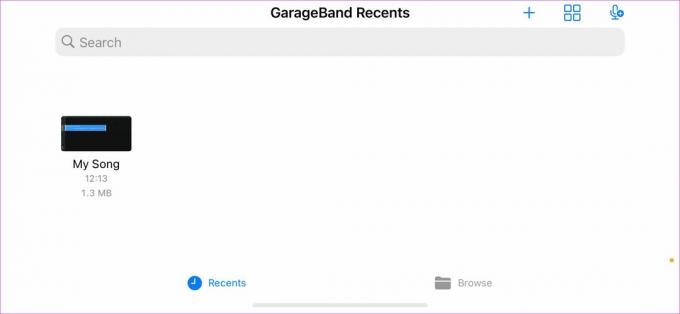
Шаг 14: Нажмите и удерживайте песню, пока не появятся дополнительные параметры. Выберите Поделиться.
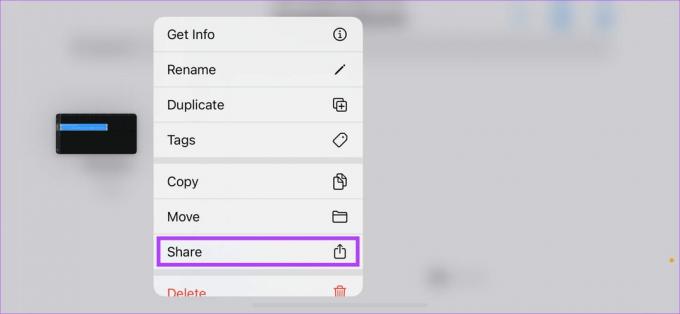
Шаг 15: Нажмите на опцию «Рингтон» в центре.
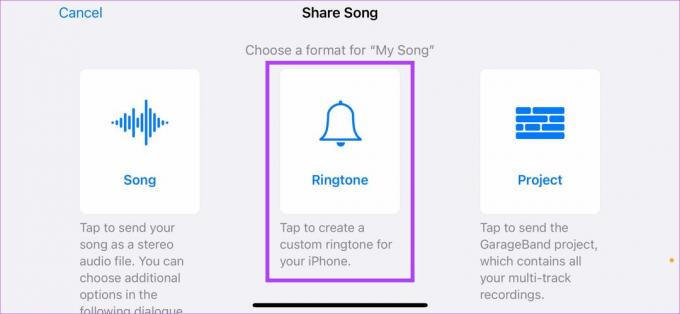
Шаг 16: Вы можете переименовать клип или выбрать Экспорт.
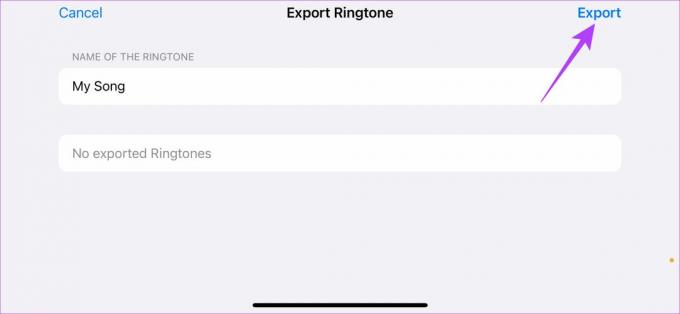
Дождитесь завершения процесса.
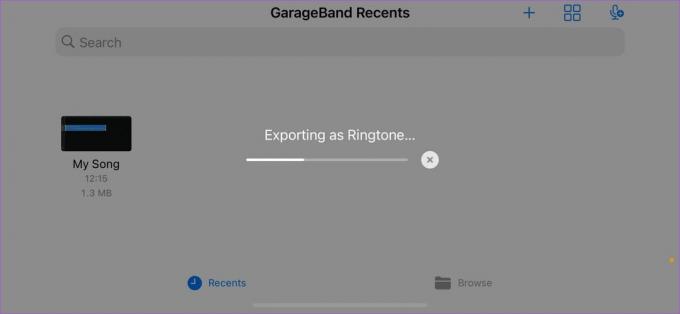
Шаг 17: Когда вы увидите диалоговое окно «Экспорт рингтона выполнено успешно», выберите «Использовать звук как».
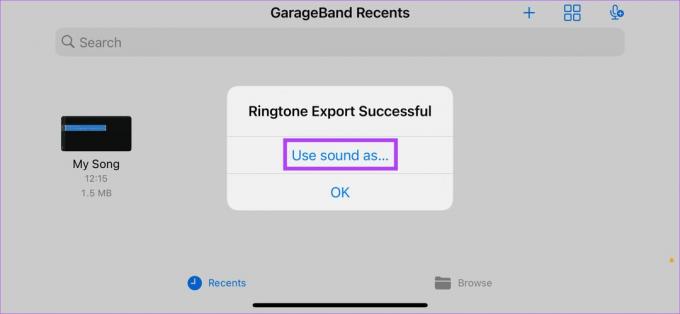
Шаг 18: Выберите Стандартный рингтон.

Поздравляем, вы наконец-то установили звук WhatsApp в качестве мелодии звонка на iPhone.
Используйте любой аудиоклип WhatsApp в качестве рингтона
Хотя этот процесс может показаться утомительным, вы можете использовать его, чтобы установить любой аудиоклип или голосовую заметку, которые вы получаете в WhatsApp, в качестве мелодии звонка на вашем iPhone. Мы бы хотели, чтобы этот процесс был проще, но закрытый характер iOS означает, что вы должны пройти этот метод.
Последнее обновление: 14 апреля 2022 г.
Вышеупомянутая статья может содержать партнерские ссылки, которые помогают поддерживать Guiding Tech. Однако это не влияет на нашу редакционную честность. Содержание остается беспристрастным и аутентичным.



